깔끔한 디자인의 RSS 리더, 피쉬(FISH)
2008. 2. 18. 07:11ㆍ블로그/블로그 디자인
반응형
RSS 리더 피쉬는 데스크탑 리더, 웹 리더, 모바일 리더 기능을 제공하는 편리한 툴입니다. 그동안 한RSS만 사용해 왔는데 피쉬 역시 참 좋네요. 피쉬에 회원가입을 하고 블로그를 등록, 채널을 설정하고 구독하는 방법까지 이미지와 함께 알아보도록 하겠습니다.
피쉬로 접속합니다. http://www.3fishes.co.kr/ 메인의 모습입니다. 회원가입 버튼을 눌러 등록절차로 진행합니다.
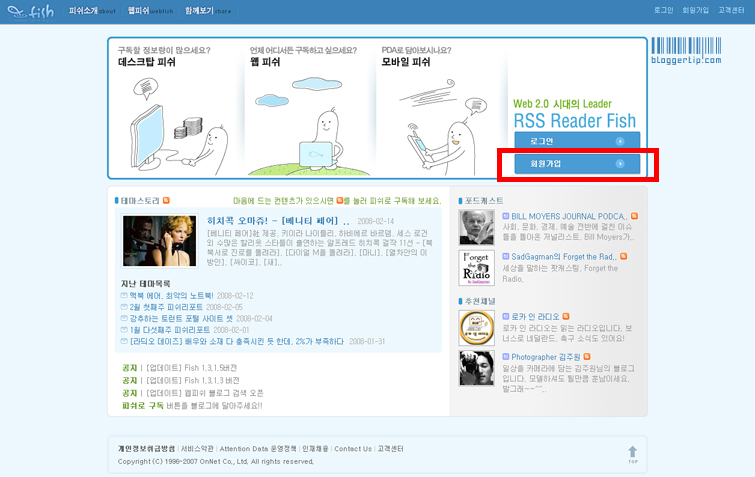
회원가입 폼이 나옵니다. 어렵지 않죠? 입력을 마치면 페이지 하단의 확인 버튼을 누릅니다.
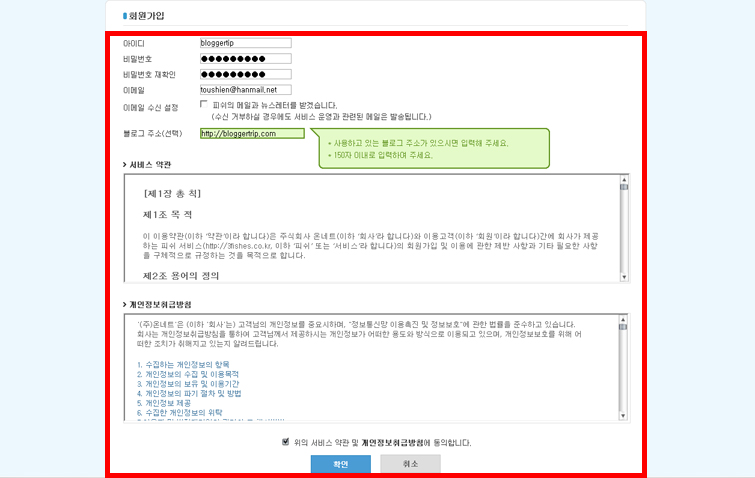
메일주소로 가입인증 메일이 발송되었다는 메시지가 나옵니다. 해당 메일함에 가서 확인해 볼게요.
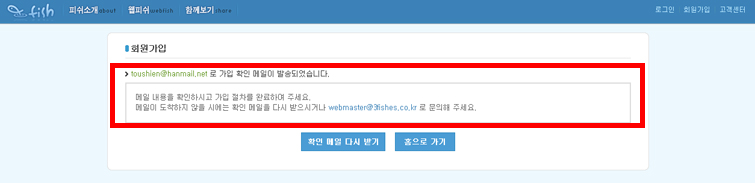
메일이 도착해 있습니다. 링크를 클릭해서 회원가입 절차를 완료하라는 메시지가 보입니다. 해당 링크를 클릭합니다.
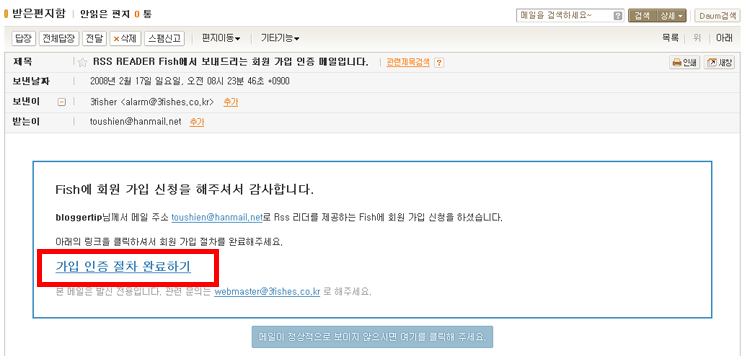
로그인하기 링크를 눌러 로그인합니다.
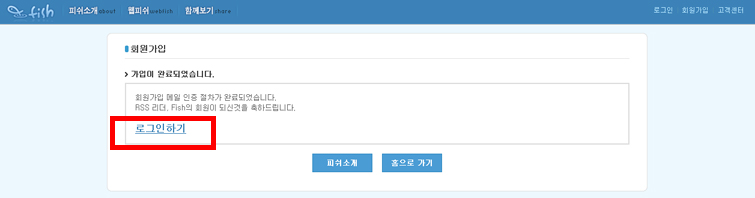
로그인 했을 때의 첫화면입니다. 채널등록 부분을 누르시면 블로그의 RSS를 등록할 수 있습니다.
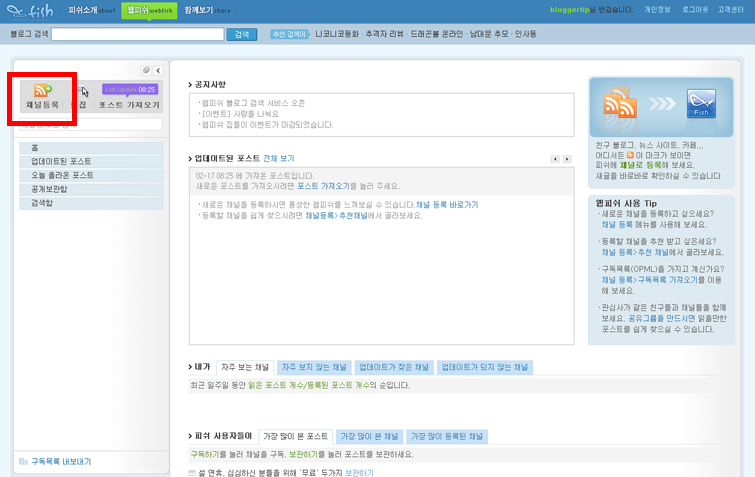
채널 등록이라고 해서 블로그를 추가하는 폼이 나옵니다. 여러가지 경로를 통해 구독할수 있도록 되어있는 모습입니다. 저는 첫번째 방식으로 블로그 RSS 주소를 직접 입력해 보았습니다. 입력이 끝나면 등록 버튼을 누릅니다.
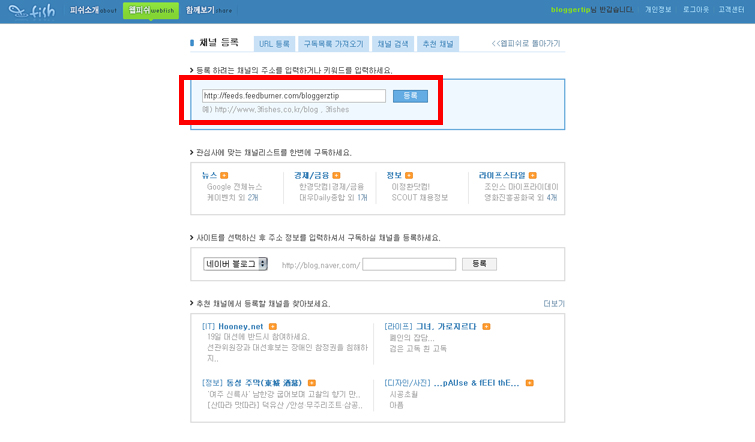
채널명이라고 해서 블로그 이름이 자동으로 출력됩니다. 그룹은 한마디로 분류 라고 보시면 되는데요. 그룹 만들기라는 곳을 누르면 간단히 생성이 가능합니다. 블로그나 웹사이트를 따로 구분해 놓는다든지 블로그를 분야별로 정리할때 사용하면 유용합니다. 확인을 마쳤으면 완료 버튼을 누릅니다.
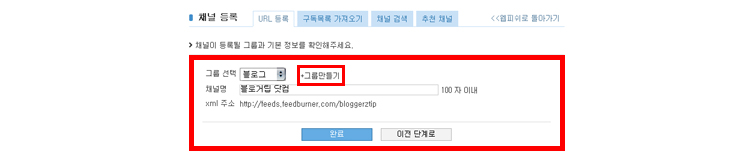
이런 화면이 나오게 되는데요. 등록된 채널을 이동합니다. 버튼을 누릅니다.
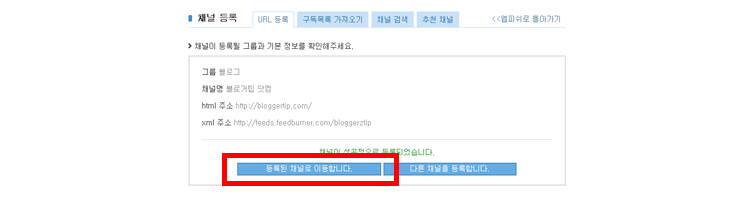
요로케 해당 블로그에 올라온 포스트가 나옵니다. 블로그 제목 밑에 보이는 채널 설정 버튼을 누르면 글을 전체보기로 볼것인가 제목만 볼것인가 조정할수 있어요. 25분이 피쉬를 통해 구독중이시네요. 영광입니다. 자 이제 어느정도 사용방법을 아시겠죠? 고생하셨습니다.
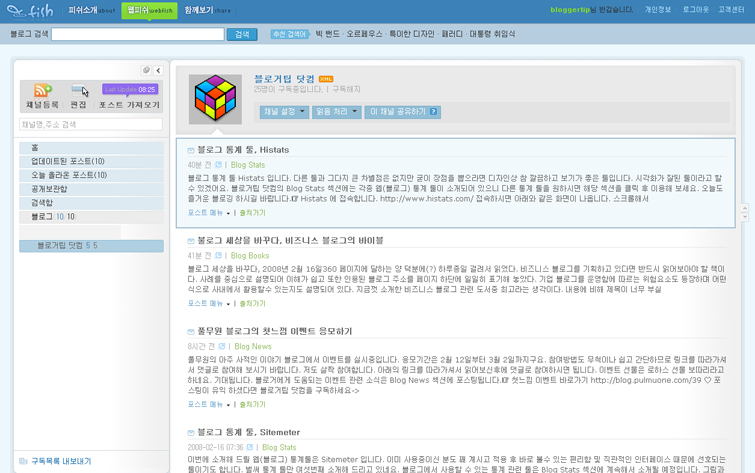
피쉬로 접속합니다. http://www.3fishes.co.kr/ 메인의 모습입니다. 회원가입 버튼을 눌러 등록절차로 진행합니다.
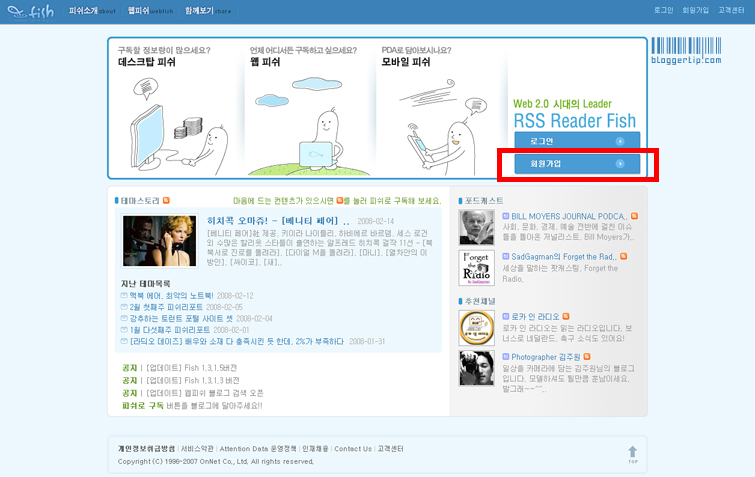
회원가입 폼이 나옵니다. 어렵지 않죠? 입력을 마치면 페이지 하단의 확인 버튼을 누릅니다.
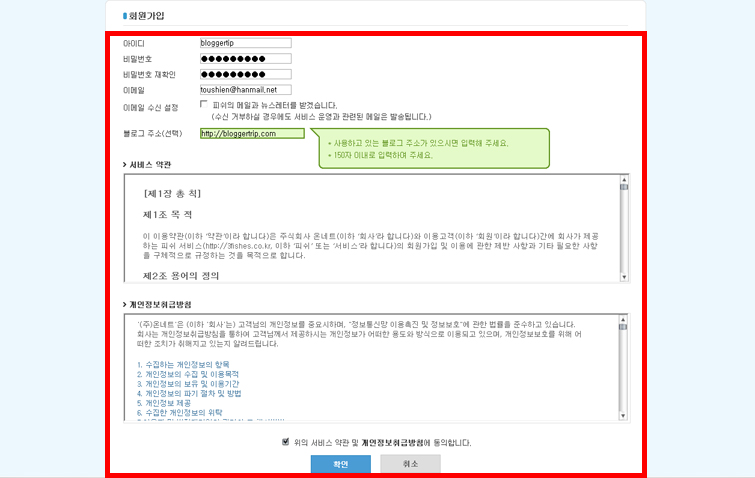
메일주소로 가입인증 메일이 발송되었다는 메시지가 나옵니다. 해당 메일함에 가서 확인해 볼게요.
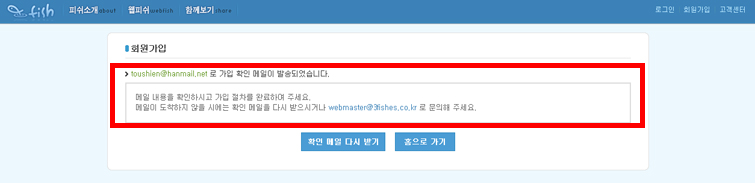
메일이 도착해 있습니다. 링크를 클릭해서 회원가입 절차를 완료하라는 메시지가 보입니다. 해당 링크를 클릭합니다.
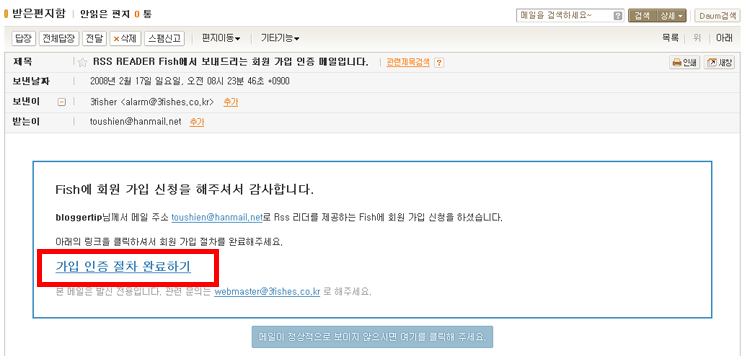
로그인하기 링크를 눌러 로그인합니다.
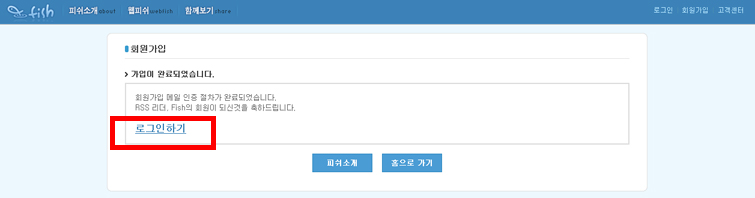
로그인 했을 때의 첫화면입니다. 채널등록 부분을 누르시면 블로그의 RSS를 등록할 수 있습니다.
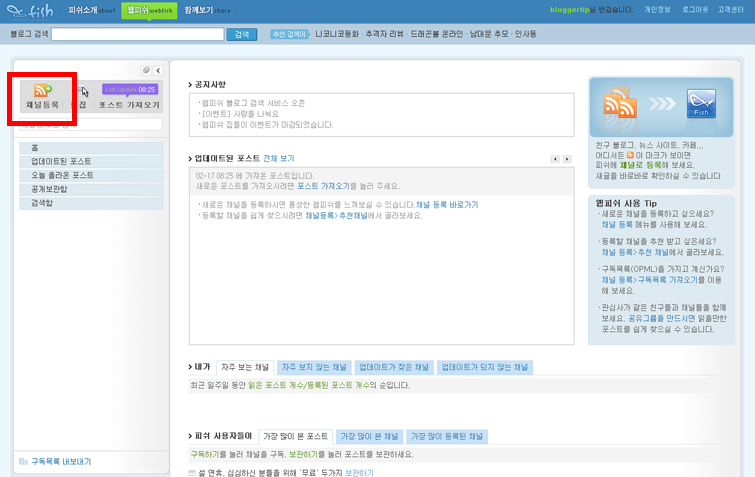
채널 등록이라고 해서 블로그를 추가하는 폼이 나옵니다. 여러가지 경로를 통해 구독할수 있도록 되어있는 모습입니다. 저는 첫번째 방식으로 블로그 RSS 주소를 직접 입력해 보았습니다. 입력이 끝나면 등록 버튼을 누릅니다.
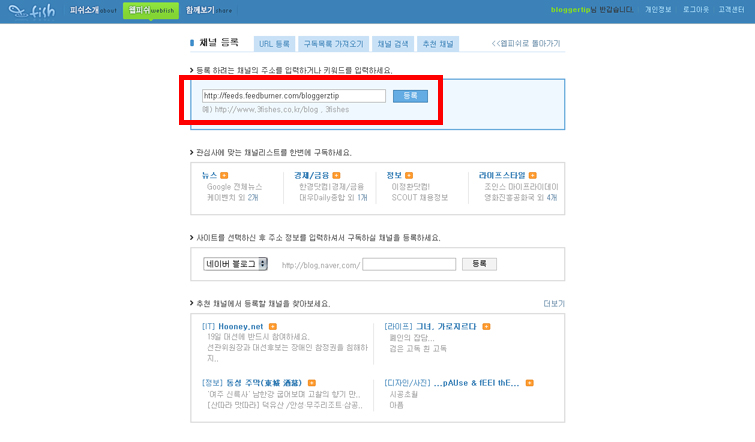
채널명이라고 해서 블로그 이름이 자동으로 출력됩니다. 그룹은 한마디로 분류 라고 보시면 되는데요. 그룹 만들기라는 곳을 누르면 간단히 생성이 가능합니다. 블로그나 웹사이트를 따로 구분해 놓는다든지 블로그를 분야별로 정리할때 사용하면 유용합니다. 확인을 마쳤으면 완료 버튼을 누릅니다.
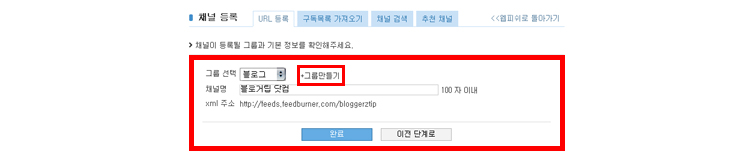
이런 화면이 나오게 되는데요. 등록된 채널을 이동합니다. 버튼을 누릅니다.
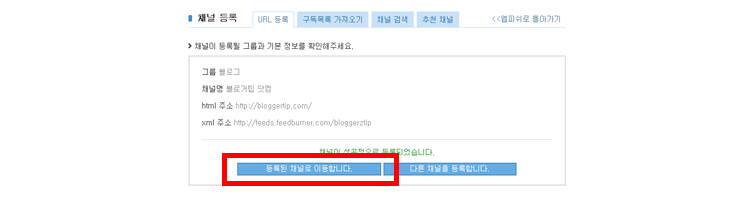
요로케 해당 블로그에 올라온 포스트가 나옵니다. 블로그 제목 밑에 보이는 채널 설정 버튼을 누르면 글을 전체보기로 볼것인가 제목만 볼것인가 조정할수 있어요. 25분이 피쉬를 통해 구독중이시네요. 영광입니다. 자 이제 어느정도 사용방법을 아시겠죠? 고생하셨습니다.
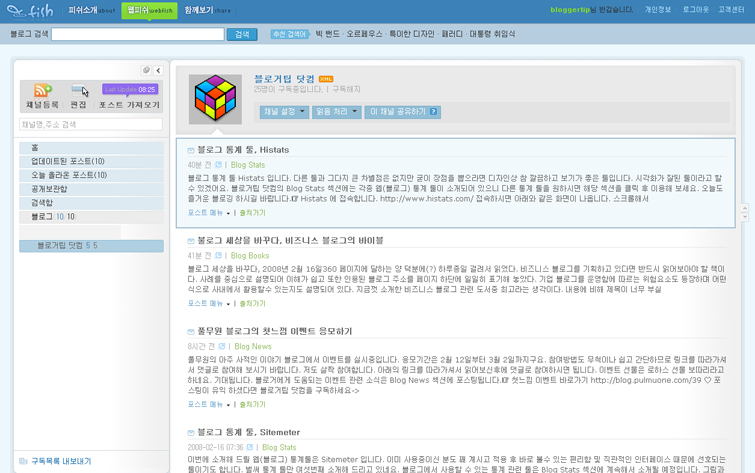
반응형